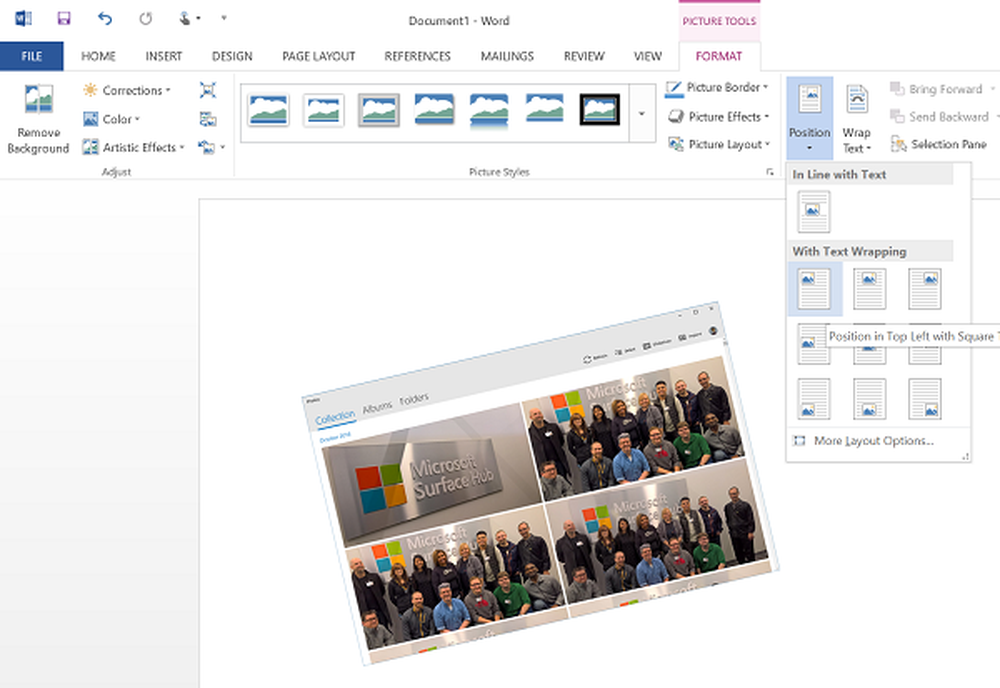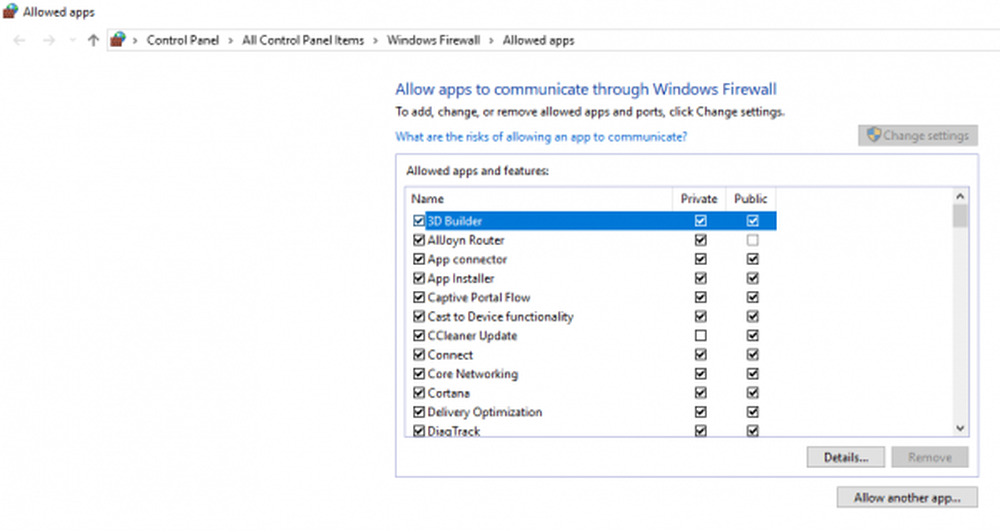Come sincronizzare in modalità wireless il tuo Windows Phone 7 con Zune

 Odio collegare il mio telefono. Sfortunatamente, questo è l'unico modo per sincronizzare nuova musica, podcast e video. Cioè, fino a quando Zune ha introdotto la sincronizzazione wireless per Windows Phone 7.
Odio collegare il mio telefono. Sfortunatamente, questo è l'unico modo per sincronizzare nuova musica, podcast e video. Cioè, fino a quando Zune ha introdotto la sincronizzazione wireless per Windows Phone 7.Questa eccezionale funzione utilizza la rete wireless della tua casa per sincronizzare automaticamente i brani dalla tua raccolta Zune al tuo Windows Phone 7. Con la sincronizzazione wireless, puoi trascinare il contenuto sul telefono e sincronizzarlo silenziosamente con il WiFi la prossima volta che lo colleghi all'alimentazione CA. Niente più cavi USB! Ecco come farlo:
Impostazione della sincronizzazione wireless in Zune
Primo passo
Installa Zune, collega Windows Phone 7 o Zune HD e configura il tuo computer.
Passo due
Se non si è già nella pagina di riepilogo di Windows Phone 7, Clic l'icona del tuo dispositivo in basso a sinistra.
Clic Visualizza le opzioni di sincronizzazione. Assicurati che il dispositivo sia collegato al computer tramite un cavo USB.

Passaggio tre
Nel Telefono linguetta, Clic Opzioni di sincronizzazione. Selezionare Oggetti che scelgo per tutti i tipi di file multimediali che desideri utilizzare con la sincronizzazione wireless.

Non dimenticare di Clic ok per salvare le modifiche.

Passaggio 4
Ritornare a Opzioni di sincronizzazione. Nel Telefono linguetta, ClicSincronizzazione wireless. Assicurarsi che il computer e il telefono siano collegati alla stessa rete wireless. Puoi scegliere una rete wireless sul tuo telefono accedendo al Impostazioni> Sistema menu. Al termine della connessione, verrà visualizzata la rete accanto Stato: a Zune.
Clic Imposta la sincronizzazione wireless.

Passaggio cinque
Confermare la rete che si desidera utilizzare per la sincronizzazione wireless. Non dovresti cambiare nulla qui, solo Clic Il prossimo.

Passo Sei
Clic sì quando richiesto dal Controllo dell'account utente.

La sincronizzazione wireless verrà ora impostata. Clic Fatto.

Ora puoi disconnettere il tuo Windows Phone 7 dal tuo computer.
Sincronizzazione wireless di brani e video su Windows Phone 7
Primo passo
Collega il tuo Windows Phone 7 all'alimentazione CA. Importante: questo deve essere l'adattatore da parete. La sincronizzazione wireless non funzionerà se è collegata tramite USB o caricabatteria per auto. Inoltre, la batteria ha una carica media (mezza icona della batteria).

Passo due
Avvia Zune e Clic Collezione.

Passaggio tre
Trascina e rilascia brani o album sull'icona del telefono in basso a sinistra.

Passaggio 4
Lascia il tuo Windows Phone 7 o Zune collegato all'alimentazione CA senza interagire con il telefono. La retroilluminazione deve essere spenta e non è possibile riprodurre musica o video. Potrebbero essere necessari 15 minuti per iniziare la sincronizzazione wireless. La sincronizzazione inizierà automaticamente, anche se hai chiuso Zune. L'icona del tuo telefono si animerà e vedrai il progresso della sincronizzazione all'avvio della sincronizzazione.

Questo è tutto ciò che c'è da fare. Se hai problemi, assicurati che quando ti colleghi alla rete wireless sul tuo computer, scegli Casa rete piuttosto che lavoro o pubblico. Per motivi di sicurezza, la sincronizzazione wireless funziona solo sulle reti WiFi domestiche. Inoltre, non esiste attualmente alcun modo per forzare la sincronizzazione manuale o la sincronizzazione senza alimentazione CA. Questo perché Windows Phone 7 disabilita automaticamente la connessione WiFi ogni volta che non è in uso e non si ricarica per conservare l'utilizzo della batteria.